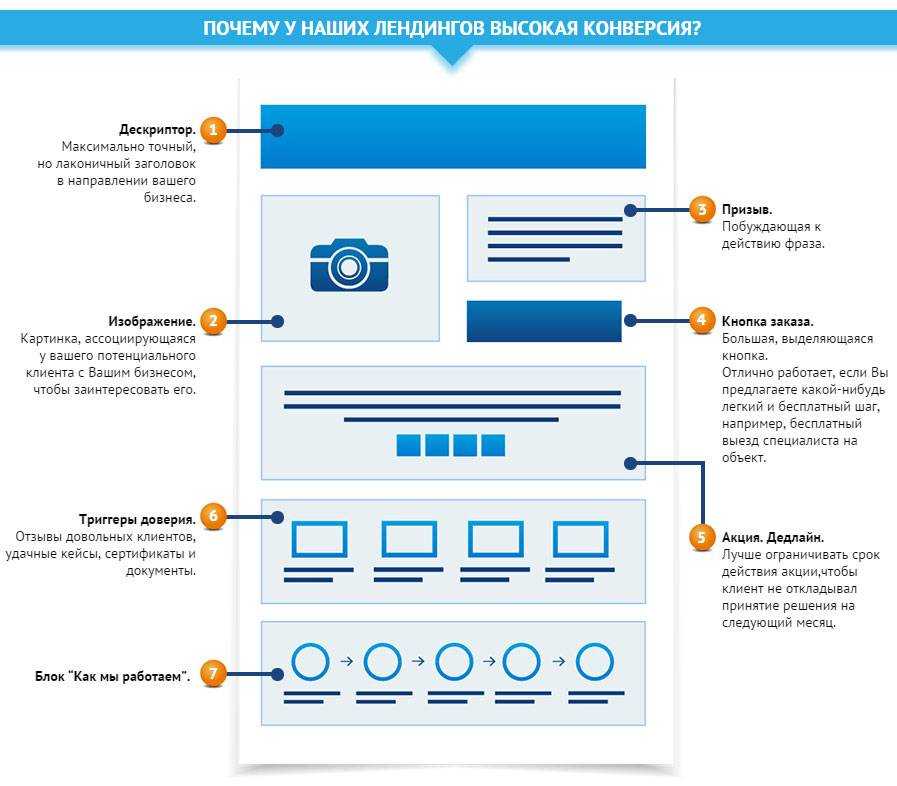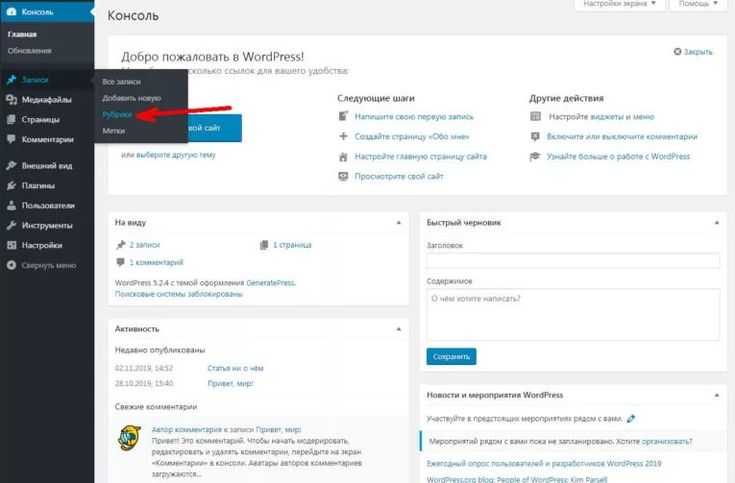Как массово удалить посты WordPress: два метода — TuxFighterNet
Click here to view original web page at hostenko.com
Вам нужно массово удалить посты с сайта WordPress? В WordPress реализовано простое управление постами (записями) из области администрирования. Подбор и удаление большого числа записей может быть достаточно друдоемким процессом. В этой статье представлено два проверенных и легких способа для массового удаления записей в WordPress.
Метод 1. Массовое удаление записей WordPress без плагина
Этот метод простой и рекомендуется для всех пользователей. Он использует встроенную функциональность WordPress для быстрого выбора большого количества записей и их удаления.
Сначала перейдите на страницу «Записи». Здесь вы можете щелкнуть по общему блоку выбора сверху, чтобы выбрать все записи, отображаемые на странице.
Если вы не хотите удалять все выбранные записи, снимите отметку с этих записей, нажав на птички. В противном случае нажмите раскрывающееся меню «Массовые параметры» и выберите опцию «Переместить в корзину».
В противном случае нажмите раскрывающееся меню «Массовые параметры» и выберите опцию «Переместить в корзину».
Затем нажмите кнопку «Применить», чтобы удалить выбранные записи. Теперь WordPress переместит выбранные записи в корзину.
При этом методе, вы можете выбирать только 20 постов за раз, ровно столько, сколько отображается на странице «Записи» по умолчанию. Как быть, если нужно удалить гораздо больше записей?
Нажмите кнопку «Параметры экрана» в правом верхнем углу экрана. Это приведет к выпадающему меню, в котором нужно изменить «Количество элементов на странице» на любое количество.
Затем нажмите кнопку «Применить», и WordPress отобразит количество записей, которые вы выбрали ранее. Теперь вы можете продолжить и удалить много или все записи, как описано выше.
Примечание. Удаленные записи будут перемещены в корзину WordPress и останутся там в течение 30 дней. После этого они будут окончательно удалены из базы данных WordPress. Кстати, корзину можно очистить в один клик: нажмите кнопку «Очистить корзину».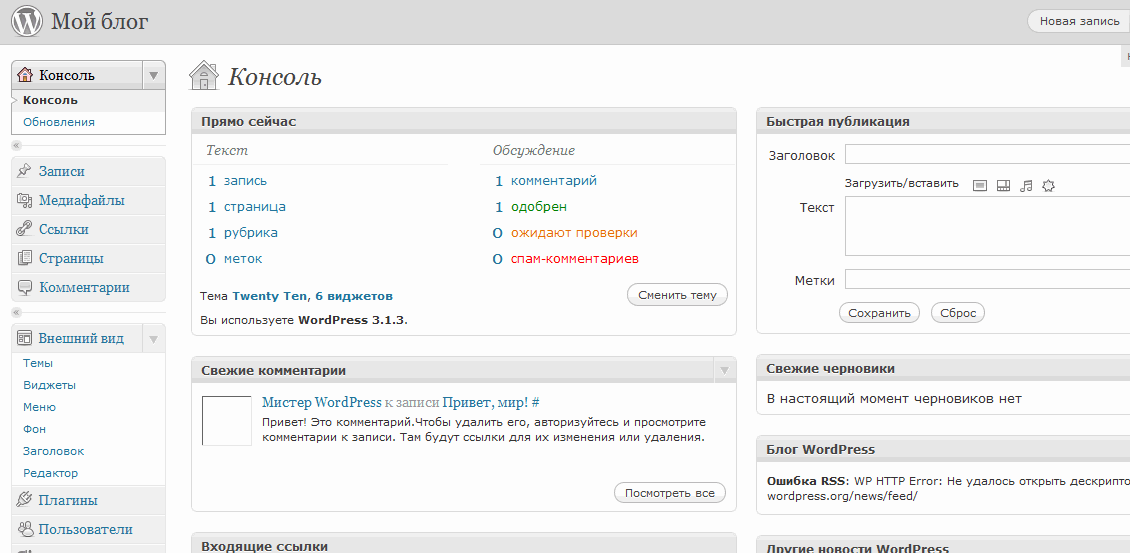
Массовое удаление записей конкретного автора или категории
Теперь предположим, что нужно удалить записи, помещенные в конкретную категорию / тег или написанные конкретным автором. Можно просто щелкнуть на ссылку автора, категории или тега для отображения связанных с ними записей.
Например, нажав на категорию «Новости», вы увидите список записей этой категории. Затем вы можете выбрать все записи или конкретные, и переместить их в корзину, используя меню «Массовые параметры».
Смотрите также:
Как массово загрузить файлы в медиа-библиотеку WordPress через FTP.
Метод 2: Массовое удаление записей WordPress с помощью плагина
Настройки массового удаления по умолчанию вполне подходят большинству пользователей. Но иногда встречаются ситуации, когда может потребоваться больше возможностей для быстрого подбора определенных записей, а затем их массового удаления.
Если вы хотите удалить посты, опубликованные за последние несколько дней или посты старше определенной даты, есть плагин, который позволяет это делать с помощью расширенных фильтров.
Установите и активируйте плагин Bulk Delete[/link]. Затем перейдите на страницу Bulk WP »Bulk Delete Posts (Массовое удаление записей) в области администрирования WordPress. Плагин предлагает несколько способов фильтрации и выбора записей, которые нужно удалить.
Можно фильтровать записи по длительности, выбирать посты, опубликованные за последние X дней, удалять их немедленно, не отправляя в корзину, и даже планировать удаление на определенную дату.
Прокрутите страницу настройки плагина вниз, и вы обнаружите много возможностей для выбора и удаления постов по категориям, пользовательским таксономиям, пользовательским типам записей и многое другое.
Массовое удаление также может использоваться для массового удаления комментариев, страниц, пользователей и настраиваемых полей.
Смотрите также:
Читать полностью hostenko.com
изменить число записей на странице блога
Если вам нужно изменить число записей (постов) выводимых на странице блога на WordPress, то данное руководство поможет вам.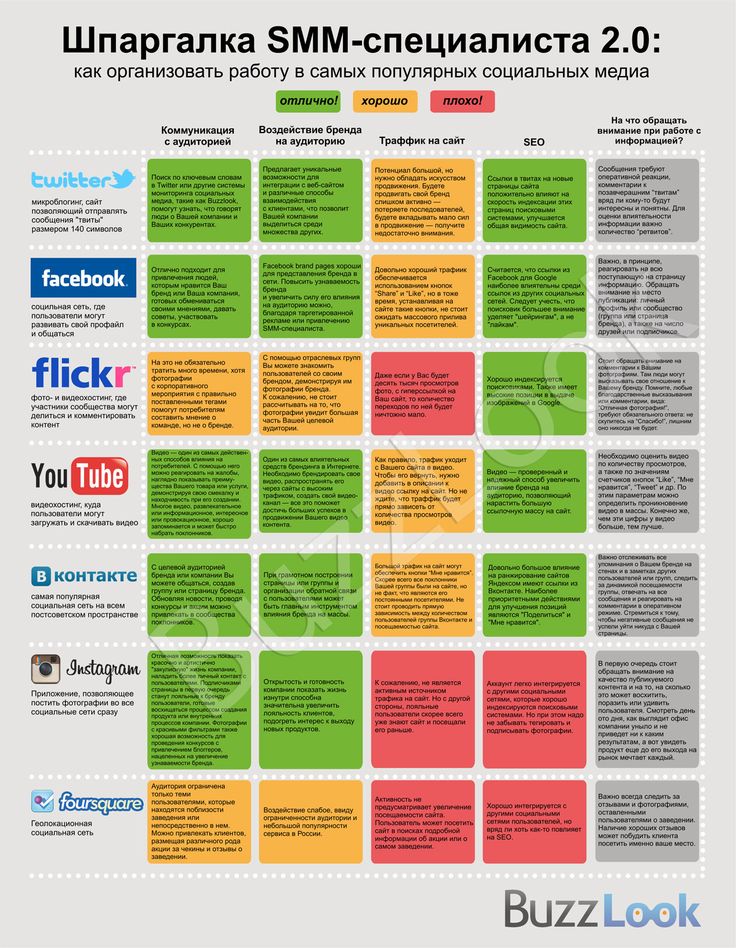 По умолчанию в настройках WordPress задано 10 записей на страницу, т.е. общее количество записей делится на 10 и все посты выводятся с пагинацией (разбиением на страницы).
По умолчанию в настройках WordPress задано 10 записей на страницу, т.е. общее количество записей делится на 10 и все посты выводятся с пагинацией (разбиением на страницы).
Для того, чтобы изменить количество записей на страницу в WordPress, достаточно зайти в меню Настройки панели управления вашего сайта на Вордпресс.
Изменяем количество записей WordPress на страницу
Итак, авторизуемся в панели управления (консоли) WordPress, переходим в меню Настройки — Чтение и находим настройку «На страницах блога отображать не более … записей».
Изменяем значение на то, которое вам нужно путем прямого ввода числа.
После этого сохраняем настройки и переходим в публичную часть блога и проверяем, что настройки изменились.
Почему число записей не изменилось?
Такое может быть если:
- на сайте используются стандартные типы контента (Записи и Страницы), но в коде темы оформления используется кастомный цикл (запрос) записей (новый экземпляр класса WP_Query или функции get_posts, query_posts)
- на сайте имеются пользовательские типы записей (в админке страницы редактируются не в меню Записи или Страницы, а в другом пункте, например Услуги, Портфолио и т.
 п.). В таком случае число записей на страницу может быть задано в настройках темы оформления или плагина, либо число записей задано разработчиком непосредственно в коде шаблона.
п.). В таком случае число записей на страницу может быть задано в настройках темы оформления или плагина, либо число записей задано разработчиком непосредственно в коде шаблона.
Если вы столкнулись с такой ситуацией, когда число записей из админки не меняется и вы считаете, что оно зашито в вашу тему или какой-либо плагин и вы сами с этим не можете разобраться, то обратитесь к специалистам.
Какое число записей лучше использовать на сайте?
Большинство сайтов использует вывод контента (записи блога, статьи, новости и т.п.) по 10 штук на страницу. Это наиболее предпочтительно и максимально удобно. Вы же можете выводить любое количество записей, но все-таки рекомендуется использовать именно значение по умолчанию, либо значение кратное 10.
Но иногда этот параметр приходится изменять. Например, ваша тема оформления WordPress выводит записи блога в виде сетки по 2, 3, 4 штуки в ряд, тогда можно заметить что последняя строка сетки записей — неполная, т.е. у вас тема выводит по 3 поста на строку и в каждой строке у вас по 3 элемента, а в последней всего 1. Почему? Потому, что в настройках вордпресс указано именно 10 записей на страницу.
Почему? Потому, что в настройках вордпресс указано именно 10 записей на страницу.
В таком случае вам придется изменить вышеуказанный параметр на значение кратное числу элементов в строке сетки записей, если в шаблоне используется трехколоночная сетка постов, то в настройках нужно поставить — 12, 15, 30 — (значение кратное 3).
На этом все. Надеюсь, что материал будет полезным, особенно начинающим пользователям Вордпресс.
on Суббота, 06 Апрель 2019. Posted in WordPress
Похожие статьи
- Как отключить все ненужные виджеты WordPress?
- WordPress: как вывести количество записей?
- Соли (SALT) WordPress как сменить автоматически
- Как в WordPress изменить URL страницы поиска
- Как добавить пользовательское поле в комментарии WordPress
Как обращаться с категориями WordPress как ниндзя
Что такое категории WordPress?
Представьте, что вы идете в книжный магазин, чтобы купить книгу на день рождения друга.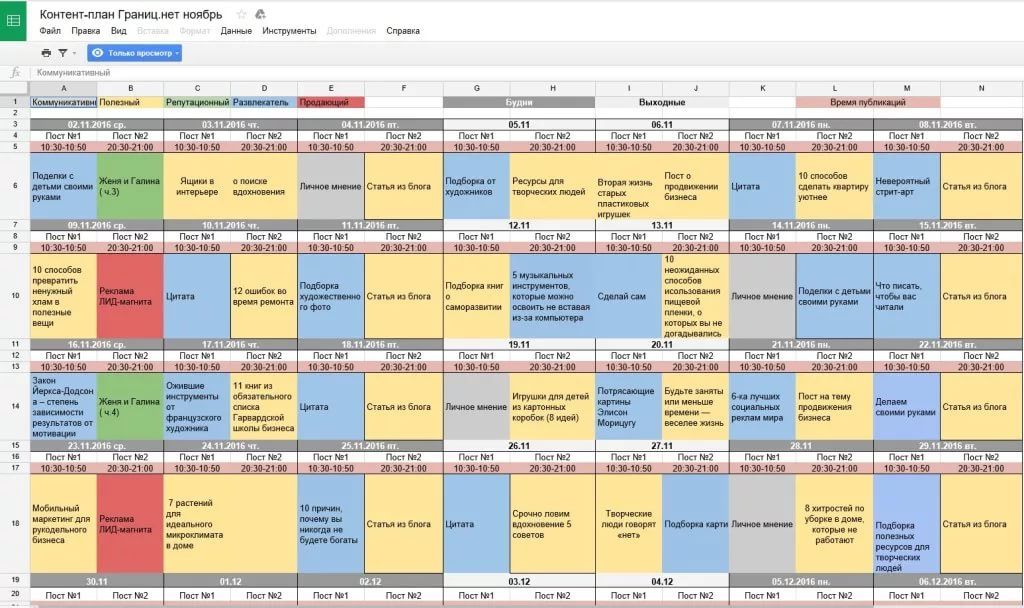 Там тысячи книг. У вас есть «История», «Биология», «Литература», «Психология» и многие другие. Вы решили заняться литературой. Что за литература? Это «приключения», «триллер», «классика», «фантастика»?
Там тысячи книг. У вас есть «История», «Биология», «Литература», «Психология» и многие другие. Вы решили заняться литературой. Что за литература? Это «приключения», «триллер», «классика», «фантастика»?
Начнем с «приключения». Хорошо, мы немного сузили круг. Дальше вариантов больше: фантастика, научная фантастика, мистика и т. д. Кажется, мы к чему-то пришли…
Использование классификаций очень помогает, они вносят порядок в хаос, не так ли? Что было бы, если бы в книжном магазине не было конкретных книжных отделов? Вероятно, очень плохой пользовательский опыт и продавец книг в состоянии выгорания.
Так же должны быть организованы и блоги, чтобы читатель не заблудился, пролистывая ту или иную тему.
Основные разделы (например: «История», «Биология») называются категориями. У них могут быть подкатегории («триллеры», «научная фантастика») или теги («фэнтези»).
Ниже мы расскажем подробности, так что следуйте за мной!
Категории WordPress и теги WordPress
Категории предназначены для более широкой классификации серии сообщений в блоге.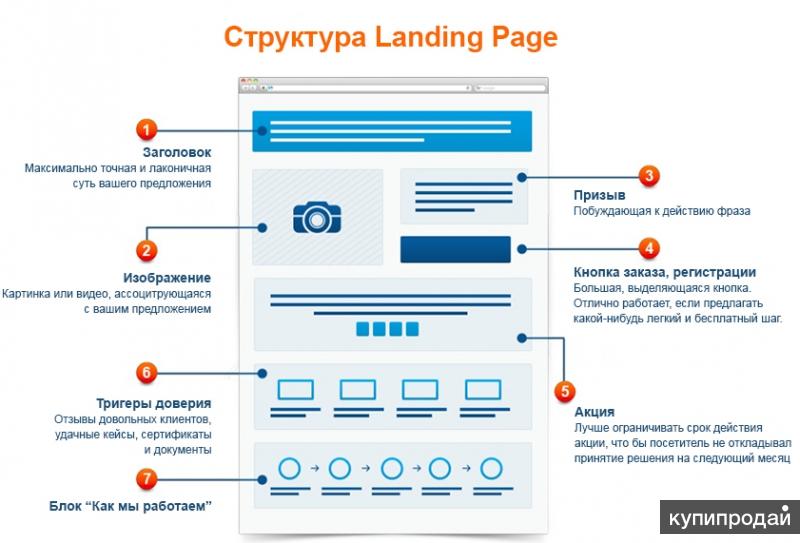 Категории могут иметь свои собственные подкатегории. Если вы чувствуете, что внутри основной категории есть несколько важных подразделов, вы определенно можете определить подкатегории.
Категории могут иметь свои собственные подкатегории. Если вы чувствуете, что внутри основной категории есть несколько важных подразделов, вы определенно можете определить подкатегории.
Теги играют ту же классифицирующую роль, только они становятся немного более конкретными. Рассматривайте их как микрокатегории.
В нашем блоге вы можете увидеть категории на правой боковой панели.
Эта статья имеет теги: «создать веб-сайт WordPress», «веб-дизайн WordPress». «WordPress 2021»
Если вы назначите категорию статье в блоге, WordPress назначит категорию по умолчанию «Без категории». Наш совет — переименовать его в «Другое» или «Разное».
Как создавать категории WordPress
Прежде чем создавать категории, вы должны выяснить структуру и их иерархию. Возможно, это самое сложное — расставить приоритеты в том, что должно быть категорией, подкатегорией или тегом.
С технической точки зрения все просто. Вы можете определить категории двумя способами:
1.
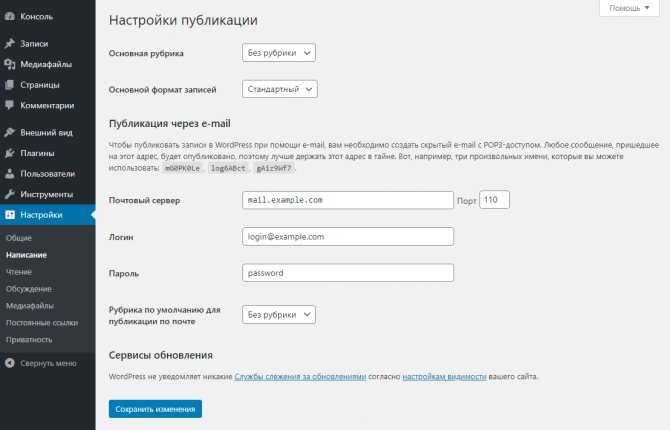 Создайте категорию WordPress на уровне записи блога
Создайте категорию WordPress на уровне записи блогаПерейдите в «Сообщения» -> «Добавить новый». Выберите «Добавить новую категорию» на панели справа.
Если вы хотите создать подкатегорию, вам нужно будет назначить «родительскую категорию» и выбрать уже существующую категорию.
Вы можете создать больше категорий и назначить только ту, которая актуальна для текущей статьи в блоге.
Прямо под категориями вы увидите опцию для создания тегов.
Вот оно! Миссия выполнена.
2. Создайте категорию WordPress на панели инструментов WordPress
Перейдите в «Сообщения» -> «Категории».
Когда вы будете определять категорию, вы предоставите следующую информацию:
Имя : название категории. Он появится на вашем сайте.
Slug : URL-удобная версия категории. Он генерируется автоматически на основе названия категории, но вы можете изменить его, если хотите.
Допустим, ваша категория — «здоровое питание», ваш слаг может относиться к здоровому питанию.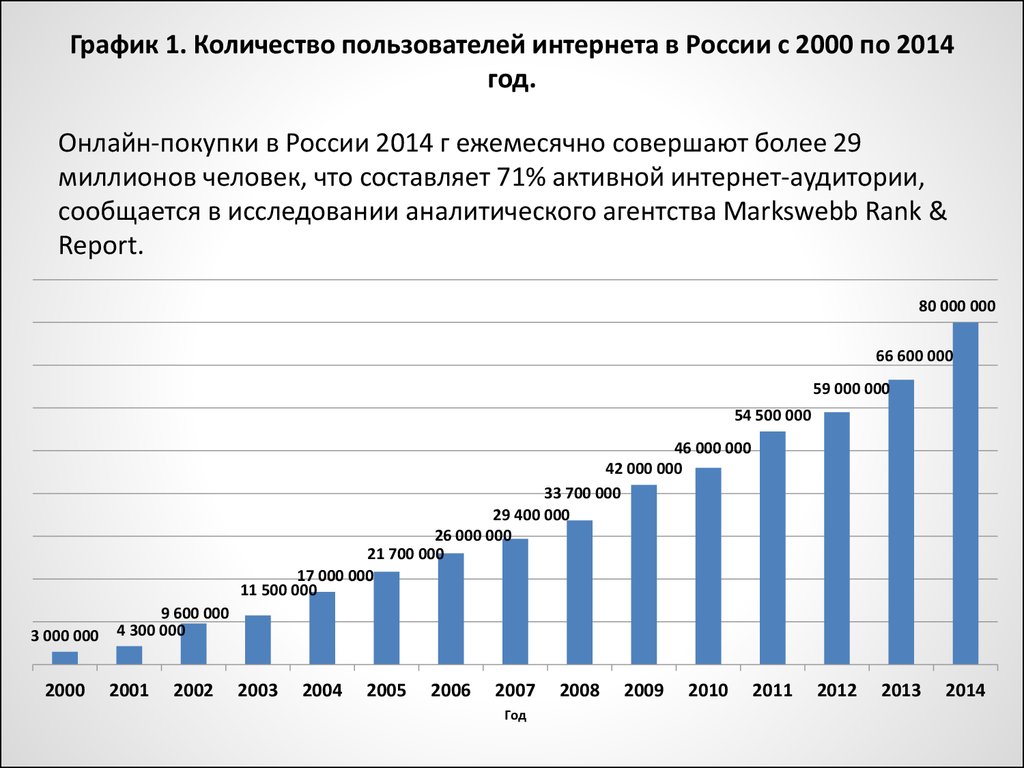 Вам не нужно включать всю ссылку на сайт, WordPress знает, как ее создать, как показано ниже:
Вам не нужно включать всю ссылку на сайт, WordPress знает, как ее создать, как показано ниже:
Родительская категория: , если вы хотите создать подкатегорию.
Описание (необязательно): описание того, что читатель найдет в этой конкретной категории блога.
В тот момент, когда вы нажмете «Добавить новую категорию», вы увидите категорию справа.
Как управлять категориями WordPress
Мы только что упомянули, что справа есть панель в разделе Записи->Категории.
Здесь вы можете:
- Удалить категорию
- Просмотр категории — вы будете перенаправлены на веб-страницу категории со всеми статьями внутри категории.
- Редактировать все детали категории
- Быстрое редактирование — здесь вы можете обновить название и ярлык категории.
Под каждым сообщением также есть опция «Быстрое редактирование». Это выглядит так:
Так вы можете быстро назначить другую категорию уже существующим сообщениям, вместо того, чтобы вводить каждое сообщение и вносить изменения.
Это отличный способ управления категориями, особенно если вы только что переопределили всю структуру категорий.
Как добавить категории WordPress на боковую панель блога?
Хотите, чтобы ваши категории было легче найти вашим читателям? Вы можете включить их в боковую панель вашего сайта.
Примечание: не во всех темах есть боковая панель. Но вы всегда можете использовать плагин для этого.
Вот несколько простых шагов, чтобы сделать это:
- Перейдите в Внешний вид->Виджеты.
- Перетащите виджет «Категории» из «Доступные виджеты» влево и перетащите вправо, в «Область виджетов боковой панели».
- Внесите изменения в виджет (дайте ему имя, выберите, хотите ли вы видеть подкатегории или показывать количество сообщений внутри категорий).
- Сохраните виджет.
И ты жив!
Как добавить категории WordPress в меню?
В WordPress вы также можете назначать категории меню.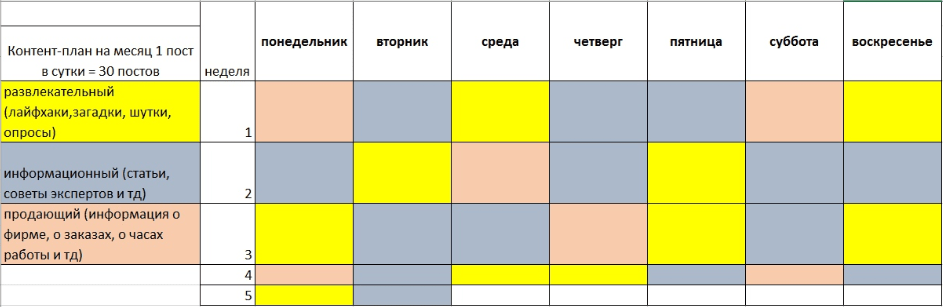
- Перейдите в Внешний вид->Меню.
- Выберите меню или создайте новое.
- Перейдите в «Добавить пункты меню» и отметьте категории, которые вы хотите отображать в своем меню.
- Выберите «Добавить в меню».
- Сохраните меню с панели справа.
Категории WordPress и SEO
Если вы сделаете правильную категоризацию контента, вы сможете улучшить SEO своего сайта. Правильная структура сайта и навигация обеспечивают хорошее взаимодействие с пользователем, и Google воспринимает это как хороший сигнал в своем алгоритме ранжирования.
Имейте в виду одну вещь: избегайте назначения нескольких категорий для одного сообщения, это может повредить вашему веб-сайту с точки зрения SEO. Вы можете назначить несколько тегов, если хотите.
Мы видели, что каждая категория получает свой собственный URL. В идеале ваши категории должны быть ключевыми словами, которые ищет ваша целевая аудитория. Слаг страницы вашей категории также должен фокусироваться на таких ключевых словах. Что еще вы можете сделать, чтобы повысить рейтинг страницы вашей категории в органических списках Google?
Слаг страницы вашей категории также должен фокусироваться на таких ключевых словах. Что еще вы можете сделать, чтобы повысить рейтинг страницы вашей категории в органических списках Google?
Самый простой подход состоит в использовании плагина SEO, такого как Yoast SEO.
На всякий случай, вот как вы можете установить плагин WordPress.
После активации плагина перейдите в Записи->Категории. Выберите нужную категорию и выберите «Редактировать».
Под настройкой категории вы увидите рекомендации по SEO-оптимизации от Yoast SEO.
Вам необходимо определить:
- Ключевую фразу
- SEO-заголовок — броский заголовок для вашей страницы категории, который также содержит ключевую фразу фокуса.

- Мета-описание — описание вашей темы, которое должно быть достаточно убедительным для аудитории, чтобы на него кликнули. Избегайте кликбейта, пожалуйста.
Выводы
При разработке веб-сайта WordPress убедитесь, что он обеспечивает наилучшее взаимодействие с пользователем. Контент должен быть четким, хорошо структурированным и определенно полезным.
Если вы заинтересованы в повышении удобства использования вашего веб-сайта с помощью более научного подхода, вы можете ознакомиться со статьей наших гостей из UsabilityHub.
Теперь, если вам понравилась эта статья и вы хотите узнать больше о том, как создать веб-сайт WordPress, обязательно подпишитесь на наш канал Youtube и следите за нами в Twitter и Facebook!
Алина Беласку
+ посты
Алина — интернет-маркетолог со страстью к веб-дизайну. Когда она не разрабатывает стратегию, она занимается фотографией, слушает подкасты по истории и психологии и играет со своими двумя собаками и кошкой.
Как изменить количество сообщений WordPress, отображаемых на странице вашего блога
- Фейсбук
- Твиттер
В сегодняшнем всегда активном, тесно взаимосвязанном мире интернет-торговли и коммуникаций у вас либо есть цифровое присутствие и возможность добиться успеха на выбранном вами предприятии, либо вы пренебрегаете его созданием и терпите неудачу, даже не начав. Как оказалось, блог WordPress — отличный способ донести свое имя и планы до ожидающих глаз (и ушей, если вы используете встроенные медиа, такие как музыка, подкасты или видео) интернет-масс.
Их легко запустить, легко использовать и совсем недорого обслуживать. Конечно, в наши дни доменные имена и веб-хостинг дешевле, чем когда-либо. Таким образом, предполагается, что вы ведете свой собственный блог WordPress. Если это не так, исправьте это сейчас, потому что все приведенные ниже инструкции относятся конкретно к независимо размещенным ресурсам.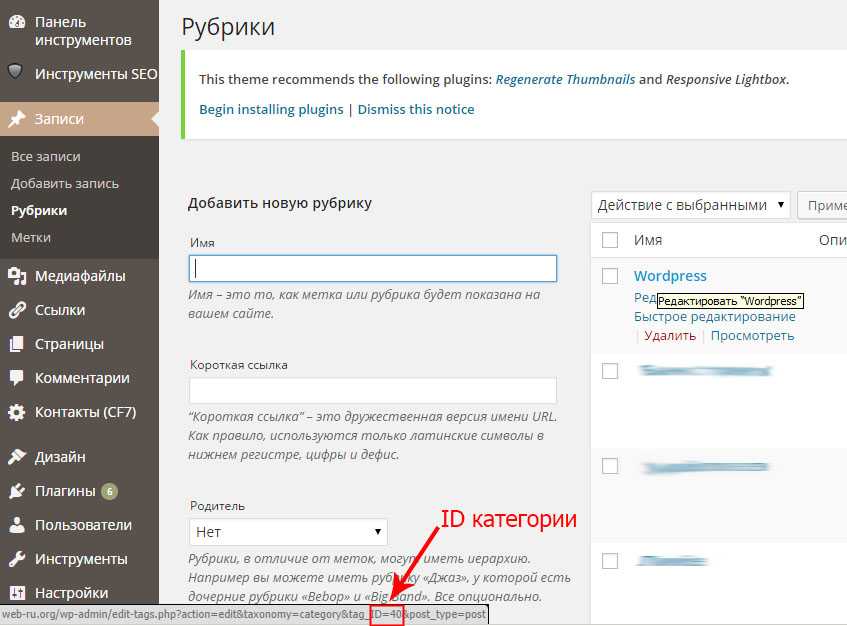
Каждый новичок задает один вопрос: «Как изменить количество отображаемых записей WordPress?» Чтобы узнать, как и зачем делать это быстро и просто, просто продолжайте читать!
Параметры WordPress по умолчанию и что с ними делать
Блоги WordPress настроены определенным образом для всех, по крайней мере, поначалу. Это часть их дизайна, и она обеспечивает единообразие, настройку и быстрый вывод. Конечно, не всем нравятся настройки по умолчанию. Например, количество отображаемых записей WordPress по умолчанию равно десяти. Однако вы можете легко изменить этот параметр. Конечно, вы можете оставить их в покое, но ванильные блоги не очень интересны для людей или поисковых систем. Это делает настройку решающей для успеха вашего сайта.
Вот как вы можете изменить количество сообщений WordPress, отображаемых в вашем собственном блоге:
- Войдите в командную консоль своего блога WordPress, войдите в меню «Настройки», затем щелкните подменю «Чтение».
- Прокрутите вниз до строки, начинающейся с «Показать страницы блога…», и измените это число на любое другое.

- Сохраните настройки, нажав большую кнопку «Сохранить настройки», и все готово!
Последствия изменения WordPress
Изменение количества сообщений, отображаемых в вашем блоге на каждой странице, — это быстрая операция, несложная операция, которую может выполнить практически каждый, но недостаточно знать, как это сделать. Вы должны понимать, почему вы это делаете и каковы последствия. Почему? Потому что каждый раз, когда вы что-то меняете, это влияет на то, как поисковые системы — особенно Google, Yahoo и Bing — относятся и реагируют на ваш блог, а также может оказать большое влияние на отношение ваших читателей к вам и вашему сайту. Поскольку это краеугольные камни любого успешного блога, кажется разумным потратить немного времени на изучение всего, что на них влияет. Несколько советов и приемов, о которых было бы разумно помнить, если и когда вы решите изменить максимальное количество сообщений по умолчанию в своем блоге, можно найти ниже.
Проблемы с загрузкой
Это просто: чем больше постов блога вы отображаете на данной странице, тем медленнее будет загружаться ваш блог WordPress, особенно если вы переходите к публикации богатых нетекстовых медиа (изображений, видео, музыки). , и так далее). В самом мягком виде это просто раздражает, но пусть это продолжается достаточно долго, не исправляя его, или сделайте его достаточно серьезным, набрав настройку, скажем, до пятидесяти сообщений на странице, может уничтожить вашу читательскую аудиторию и ваш рейтинг в поисковых системах. одним махом. Как правило, если вы придерживаетесь стандартного полноформатного формата, оставьте счетчик «на страницу» равным десяти или меньше.
, и так далее). В самом мягком виде это просто раздражает, но пусть это продолжается достаточно долго, не исправляя его, или сделайте его достаточно серьезным, набрав настройку, скажем, до пятидесяти сообщений на странице, может уничтожить вашу читательскую аудиторию и ваш рейтинг в поисковых системах. одним махом. Как правило, если вы придерживаетесь стандартного полноформатного формата, оставьте счетчик «на страницу» равным десяти или меньше.
Прилипчивость
Удержать ваших читателей на странице сложно, и бомбардировка их контентом может не решить проблему. Рассмотрим страницу, полную постов в пятьсот слов. Это может легко запугать новых читателей, которые смотрят на ваш сайт. Хотя ваши постоянные посетители могут остаться, есть большая вероятность, что вы отпугнете определенный процент своих читателей. Особенно это касается читателей, которые не уверены, нравится им ваш блог или нет. Небольшое количество сообщений (10) поможет свести к минимуму количество читателей, покидающих страницу. Это поможет вам больше следить за своим контентом.
Это поможет вам больше следить за своим контентом.
Поисковая оптимизация
Основные поисковые системы (в основном Google) играют ключевую роль в получении просмотров вашего контента. Система WordPress работает через систему тегов, которые сообщают поисковым системам, о чем ваши материалы. Из-за кода WordPress ваши сообщения могут появляться на нескольких страницах вашего сайта. Поисковые системы ненавидят дублированный контент и будут реагировать соответствующим образом. Чтобы поисковые системы были довольны, оставьте максимальное количество сообщений по умолчанию на уровне десяти сообщений на странице.
Лазейка, также известная как «Взлом»
Теперь, прочитав все это, вы можете подумать, что установка числа отображаемых сообщений WordPress выше десяти является ошибкой. Обычно вы были бы на высоте, но вот в чем дело: WordPress не так уж сильно отличается от всего остального тем, что есть правильный и неправильный подход к делу. В этом случае вы можете делать с выдержками постов то, что не можете делать с необрезанными полноразмерными постами.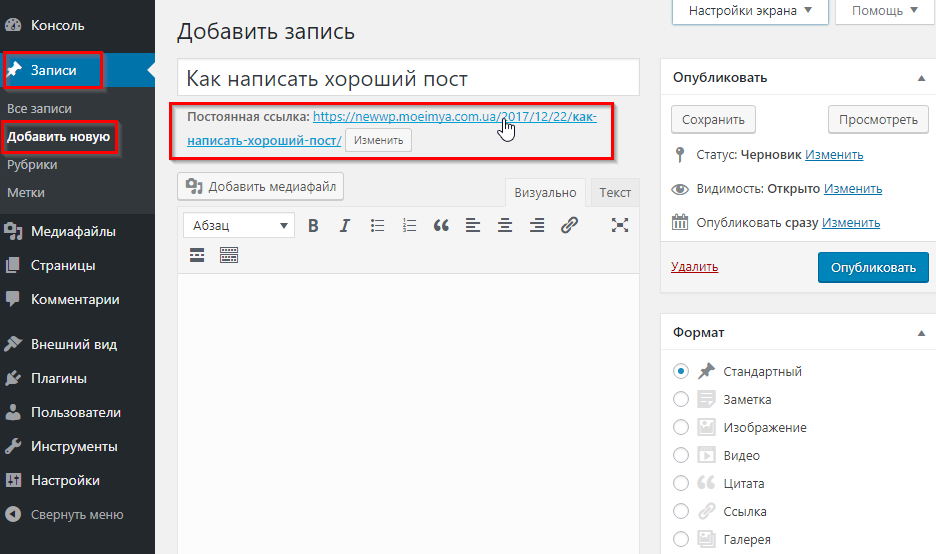
- Более быстрая и быстрая загрузка сообщений и страниц
- Более полная поисковая оптимизация / более благоприятный профиль поисковой системы
- Более низкий показатель отказов (показатель, который измеряет скорость, с которой посетители определенного веб-сайта покидают его после просмотра одной страницы; измеряется в процентах от общего трафика, чем меньше, тем лучше)
- Выдержки, как правило, служат приманкой для сообщений, которые они суммируют, что приводит к большему количеству просмотров страниц на одного посетителя, что означает больше внимания к вашему контенту
- Увеличение дохода рекламодателя (им, как правило, нравятся блоги, организованные таким образом, поскольку они считают их более привлекательными для потенциального трафика/посетителей)
Одно примечание:


 п.). В таком случае число записей на страницу может быть задано в настройках темы оформления или плагина, либо число записей задано разработчиком непосредственно в коде шаблона.
п.). В таком случае число записей на страницу может быть задано в настройках темы оформления или плагина, либо число записей задано разработчиком непосредственно в коде шаблона.